特定のテキストを有する細胞をルックアップし、Excelで特定のテキストを返す方法

この記事では、Excel関数を使用して特定のテキストを検索し、特定のテキストを返す方法を学習します。
問題を解決する方法は?
Excelでテキスト文字列を検索する必要がある場合、セルに同じテキストが含まれている場合。 Excelで次の*関数を組み合わせて使用します。
link:/ Tips-if-condition-in-excel [IF function]
ここで:
。 SEARCH関数は、テキスト内の検索テキストの位置インデックスを返します。
。 IF関数は、SEARCH関数が数値を返すかどうかをチェックし、ルックアップテキストを返します。 IFERROR関数は、テキストが見つからない場合は常に値「No」を返します。
例:
以下のこの表を見てみましょう。ここでは、いくつかの文字列を取得しました。例として数式を実行するためのテキストワードがいくつかあります:
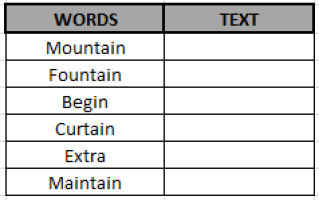
TEXT列の下の式を使用してください
説明:
部分文字列または特定のテキスト:tain link:/ text-excel-search-function [SEARCH]
関数は、単語内のテキスト「tain」を検索します。セル内に「tain」というテキストが見つかった場合は、単語セル内のテキストの位置を返します。セルC4には、「Mountain」というテキストがあります。これには、位置5に部分文字列 “tain”が含まれています。これで、数式はこのIFERROR(IF(5、 “tain”)、 “No”)にドロップダウンします。 IF関数は、0より大きい値をTRUEとして扱います。したがって、結果を「tain」として取得しました。
`link:/ text-excel-search-function [SEARCH]`関数がテキストを見つけられない場合、結果は#VALUE!エラー。これにより、IF関数全体が#VALUEになります。エラー。内部式でエラーが発生した場合、IFERROR関数が実行され、エラーに対して指定された結果が返されます。ここでは「NO」です。
他のセルに数式をコピーし、数式が既に適用されている最初のセルを取得するセルを選択し、ショートカットキーCtrl + Dを使用します。

部分文字列を含む単語を見るとわかるように、部分文字列を返すか、いいえを返します。
セルに指定された部分文字列が含まれているかどうかのみを確認する指定されたセルに指定された文字列が含まれているかどうかを確認するだけの場合は、上記の関数からIFERROR関数とIF関数を削除し、ISNUMBER関数でSEARCH関数をカプセル化できます。
=ISNUMBER(SEARCH(“specific text”,”source text”)
これにより、セルに指定されたテキストが含まれている場合はTRUEが返され、含まれていない場合はFALSEが返されます。
テクニックは上記の式と同じです。 ISNUMBER関数は、数値が指定されている場合はTRUEに戻ります。それ以外の場合はfalseを返します。
SEARCH、IF、およびIFERRORを使用して検索する方法を学習したことを願っています。これらのタスクは、Excel2013および2010で実行できます。検索テキストに関するその他の記事はここにあります。コメントボックスに、以下のご意見やご質問をお伝えください。私たちはあなたを助けるでしょう。
その他の例については、click link:/ Tips-if-a-cell-contains-a-certain-text-then-put-a-specified-text-with-number-in-another-cell [ here]
_私たちのブログが気に入ったら、Facebookで友達と共有してください。また、TwitterやFacebookでフォローすることもできます。__ぜひご意見をお聞かせください。私たちの仕事を改善、補完、革新し、より良いものにする方法をお知らせください。 [email protected]_までご連絡ください
人気の記事:
link:/ keyboard-formula-shortcuts-50-excel-shortcuts-to-increase-your-productivity [生産性を高めるための50Excelショートカット]:タスクをより速くします。これらの50のショートカットにより、Excelでの作業がさらに高速になります。
link:/ forms-and-functions-introduction-of-vlookup-function [ExcelでVLOOKUP関数を使用する方法]:これは、さまざまな範囲から値を検索するために使用される、Excelで最も使用され人気のある関数の1つです。とシート。 link:/ Tips-countif-in-microsoft-excel [ExcelでCOUNTIF関数を使用する方法]:この驚くべき関数を使用して条件付きの値をカウントします。特定の値をカウントするためにデータをフィルタリングする必要はありません。ダッシュボードを準備するには、Countif関数が不可欠です。
link:/ excel-formula-and-function-excel-sumif-function [ExcelでSUMIF関数を使用する方法]:これはもう1つのダッシュボードの必須関数です。これは、特定の条件で値を合計するのに役立ちます。